समाधान का उपयोग करके मॉडल-चालित अनुप्रयोग वितरित करें
मॉडल-चालित ऐप को समाधान घटकों के रूप में वितरित किया जाता है. मॉडल-चालित बनाए जाने के बाद, ऐप को समाधान में पैक करके और फिर उसे एक ज़िप फ़ाइल में निर्यात करके इसे अन्य वातावरणों के उपयोग के लिए उपलब्ध कराया जा सकता है.
लक्ष्य परिवेश में समाधान (.zip फ़ाइल) के सफलतापूर्वक आयात होने के बाद, पैक किया गया ऐप उपयोग के लिए उपलब्ध है, बशर्ते उपयोगकर्ता अनुप्रयोग में तालिकाओं के लिए प्रासंगिक सुरक्षा भूमिकाएं में हों.
तथ्य यह है कि आप वातावरण के बीच समाधानों को स्थानांतरित कर सकते हैं, यह आधार है कि आप बनाए गए उत्पादों के लिए अनुप्रयोग जीवनचक्र प्रबंधन कैसे लागू कर सकते हैं.
यह आलेख वर्णन करता है कि बुनियादी तरीके से समाधानों के साथ कैसे कार्य किया जाए. समाधानों के साथ काम करने पर विस्तृत मार्गदर्शन के लिए इस लेख पर जाएं.
समाधान में कोई अनुप्रयोग जोड़ें
किसी ऐप को वितरित करने के लिए, आप एक समाधान बनाते हैं ताकि ऐप को निर्यात के लिए पैक किया जा सके.
Power Apps में साइन इन करें.
बाएं नेविगेशन फलक पर समाधान चुनें, और फिर नया समाधान चुनें. यदि आइटम साइड पैनल फलक में नहीं है, तो ...अधिक चुनें और फिर अपने इच्छित आइटम का चयन करें।
नया समाधान पेज पर गुणों को पूरा करें, और फिर सहेजें चुनें। और जानकारी: एक समाधान बनाएं
समाधान पृष्ठ प्रकट होता है. मौजूदा जोड़ें चुनें, ऐप चुनें, मॉडल-चालित ऐप चुनें, वह ऐप चुनें जिसे समाधान में जोड़ा जाना है, और फिर जोड़ें चुनें.
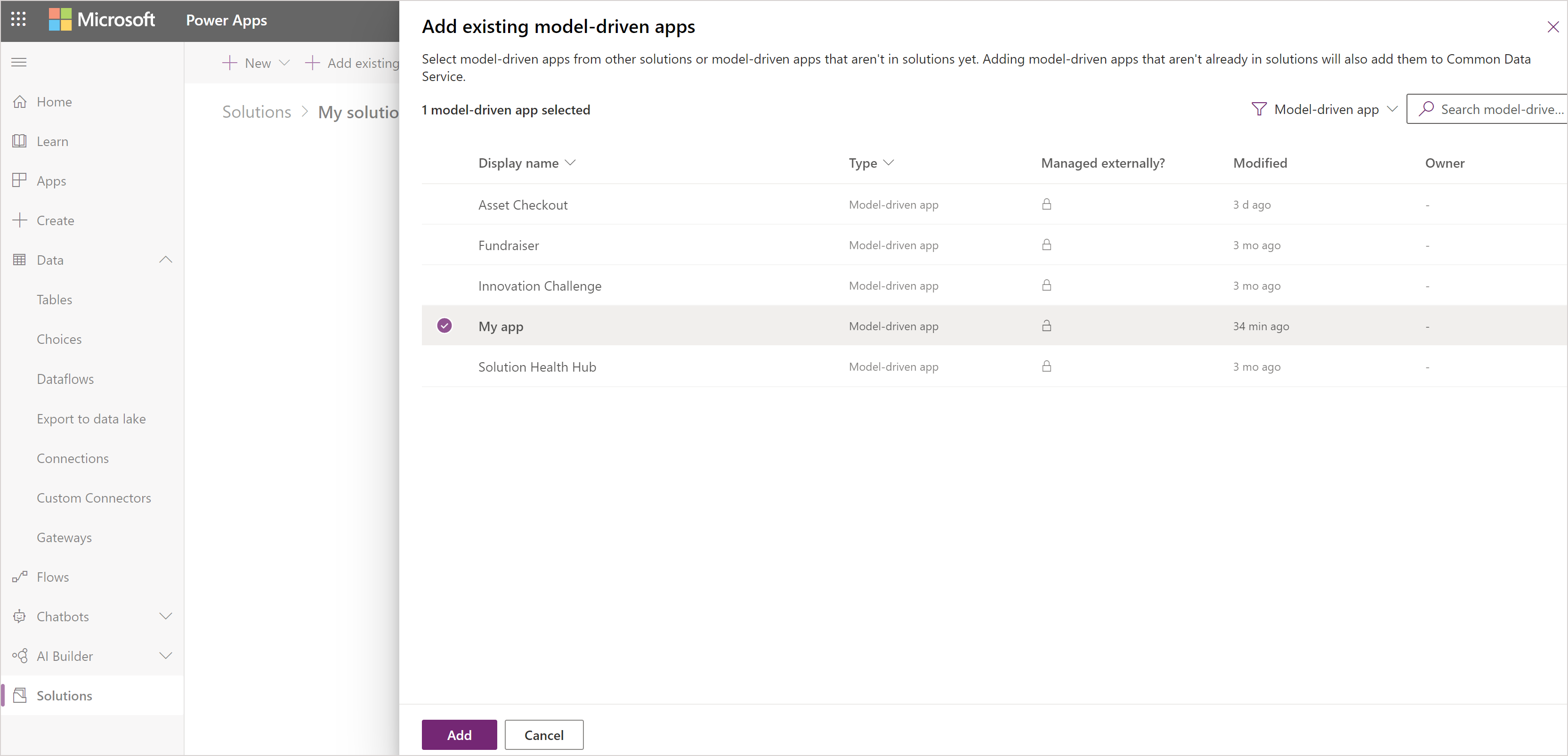
यदि कोई लुप्त ज़रूरी घटक पृष्ठ दिख रहे हैं तो हम आपको अनुप्रयोग के हिस्से टेबल, दृश्य, फ़ॉर्म, चार्ट, और साइट मानचित्र जैसे ज़रूरी घटकों को जोड़ने के लिए हां, ज़रूरी घटकों को शामिल करें चुनने की सलाह देंगे. ठीक चुनें.
समाधान निर्यात करें
अनुप्रयोग को वितरित करने के लिए, ताकि उसे अन्य परिवेश में आयात किया जा सके या Microsoft AppSource पर उपलब्ध किया जा सके, समाधान को ज़िप फ़ाइल में निर्यात करें. उसके बाद, वह ज़िप, जिसमें अनुप्रयोग और घटक शामिल हैं, उसे अन्य परिवेशों में आयात किया जा सकता है.
बाएँ नेविगेशन फलक पर समाधान चुनें। Power Apps यदि आइटम साइड पैनल फलक में नहीं है, तो ...अधिक चुनें और फिर अपने इच्छित आइटम का चयन करें।
आवश्यक समाधान खोलें, और फिर टूलबार पर निर्यात चुनें।
निर्यात करने से पहले फलक पर , हम अनुशंसा करते हैं कि आप अगला का चयन करने से पहले, सभी परिवर्तन प्रकाशित करें और समस्याओं की जाँच करें.
इस समाधान को निर्यात करें फलक पर, पहले से प्रदान की गई वर्धित संस्करण संख्या को स्वीकारें या कोई भिन्न संख्या दर्ज करें, अप्रबंधित या प्रबंधित चुनें और उसके बाद निर्यात करें चुनें. समाधान पैकेज प्रकारों के बारे में अधिक जानकारी के लिए, समाधान अवलोकन देखें.
नोट
आप आमतौर पर किसी समाधान को प्रबंधित के रूप में निर्यात करते हैं क्योंकि आप वर्तमान परिवेश में प्रोजेक्ट पर काम करना जारी रखना चाहते हैं. आपके समाधान के अप्रबंधित संस्करणों को Microsoft Power Platform संपत्तियों के लिए आपका स्रोत माना जाना चाहिए और आपके स्रोत नियंत्रण प्रणाली में चेक किया जाना चाहिए. हम अनुशंसा नहीं करते हैं कि आप अप्रबंधित समाधानों को गैर-विकासशील परिवेशों में आयात करें.
ब्राउज़र और सेटिंग के आधार पर, एक . zip पैकेज फ़ाइल बनाई जाती है और डिफ़ॉल्ट डाउनलोड फ़ोल्डर में उसकी प्रतिलिपि बना दी जाती है. पैकेज का फ़ाइल नाम समाधान के अद्वितीय नाम पर आधारित होता है, जिसमें अंडरस्कोर और समाधान संस्करण संख्या जुड़ी होती है.
नोट
जब आप किसी समाधान का उपयोग करके एक अनुप्रयोग को निर्यात करते हैं, तो अनुप्रयोग URL निर्यात नहीं होता है.
एक समाधान आयात करें
जब आपको एक समाधान ज़िप फ़ाइल प्राप्त होगी, जिसमें वह अनुप्रयोग होगा, जिसे आप आयात करना चाहते हैं, तो समाधान घटक पृष्ठ खोलें और समाधान को आयात करें. समाधान के सफलतापूर्वक आयात हो जाने पर, अनुप्रयोग परिवेश में उपलब्ध हो जाएगा.
Power Apps में साइन इन करें.
बाएं नेविगेशन फलक पर समाधान चुनें, और फिर टूलबार पर आयात चुनें। यदि आइटम साइड पैनल फलक में नहीं है, तो ...अधिक चुनें और फिर अपने इच्छित आइटम का चयन करें।
ज़िप फ़ाइल में ब्राउज़ करें, और फिर अगला चुनें.
आयात चुनें और समाधान के आयात होने की प्रतीक्षा करें. समाधान की जटिलता के आधार पर इसमें अलग-अलग समय लगेगा.
भी देखें
नोट
क्या आप हमें अपनी दस्तावेज़ीकरण भाषा वरीयताओं के बारे में बता सकते हैं? एक छोटा सर्वेक्षण पूरा करें. (कृपया ध्यान दें कि यह सर्वेक्षण अंग्रेज़ी में है)
सर्वेक्षण में लगभग सात मिनट लगेंगे. कोई भी व्यक्तिगत डेटा एकत्र नहीं किया जाता है (गोपनीयता कथन).